Все способы:
Иногда случается, что после приобретения HP ScanJet G2410 не функционирует с операционной системой. Чаще всего эта проблема связана с отсутствующими драйверами. Когда все необходимые файлы будут установлены на компьютер, можно приступать к сканированию документов. Инсталляция ПО доступна одним из пяти методов. Давайте по порядку рассмотрим их.
Ищем и загружаем драйверы для HP ScanJet G2410
Сначала мы советуем ознакомиться с комплектацией сканера. К нему должен прилагаться CD, на котором находится рабочая версия программного обеспечения. Однако не у всех пользователей есть возможность использовать диск, он мог быть поврежден или утерян. В таком случае рекомендуем присмотреться к одному из приведенных ниже способов.
Способ 1: Центр загрузки файлов HP
Скачивание драйверов с официального сайта – самый эффективный и надежный метод. Разработчики самостоятельно выкладывают свежие версии файлов, они не заражены вирусами и совместимы с оборудованием. Процесс поиска и загрузки выглядит так:
- Откройте страницу поддержки HP, где следует перейти в раздел «ПО и драйверы».
- Перед вами отобразится список типов продукции. Выберите «Принтер».
- Начните вводить название модели сканера, а после появления результата поиска кликните на него левой кнопкой мыши.
- На сайте встроена функция, которая автоматически определяет вашу операционную систему. Однако иногда этот параметр может быть задан неправильно. Перепроверьте его и, если это нужно, измените.
- Для скачивания полнофункционального программного обеспечения и драйвера нажмите на «Загрузить».
- Откройте инсталлятор через веб-обозреватель или место на компьютере, куда он был сохранен.
- Дождитесь завершения извлечения файлов.
- В открывшемся мастере инсталляции выберите «Установка программного обеспечения».
- Будет произведена подготовка системы.
- Ознакомьтесь с отобразившимся инструкциями и кликните на «Далее».
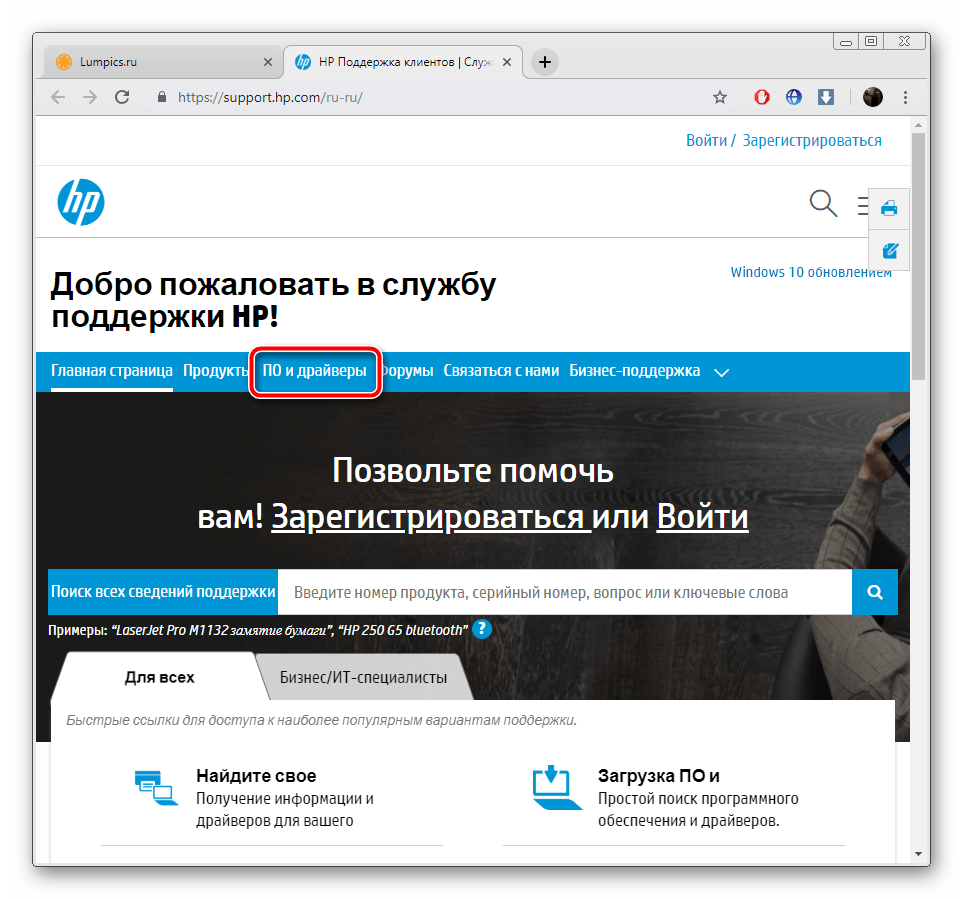
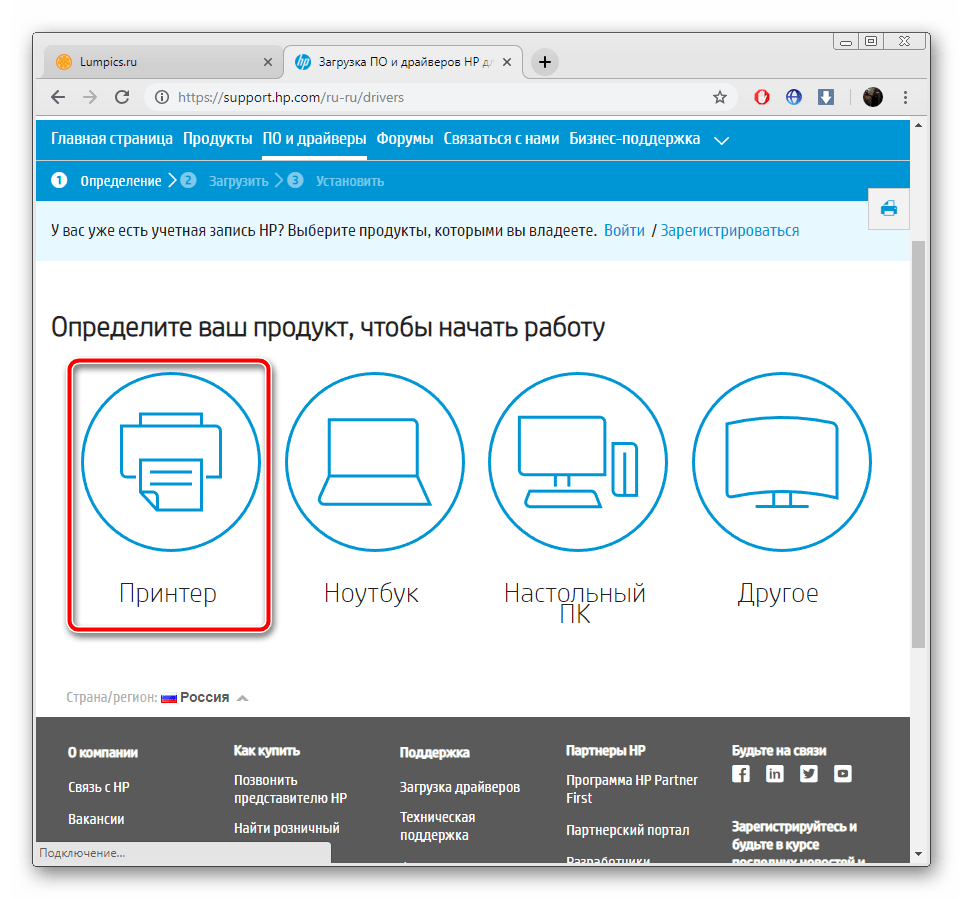

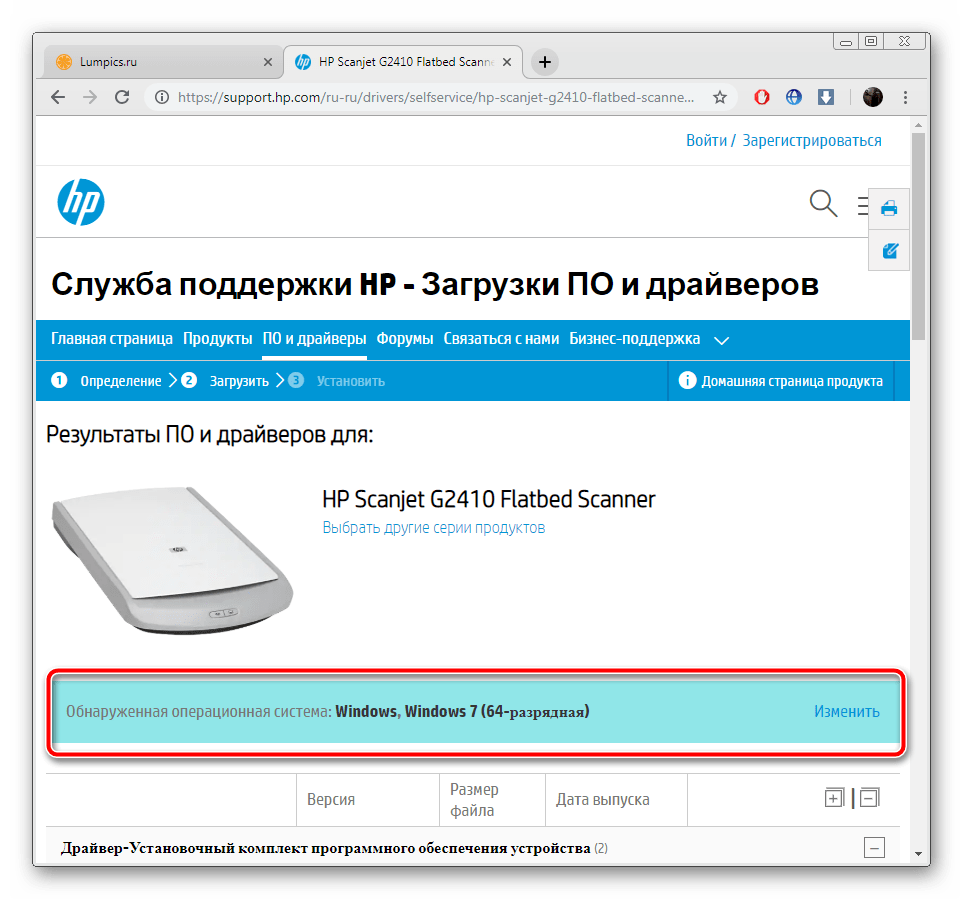

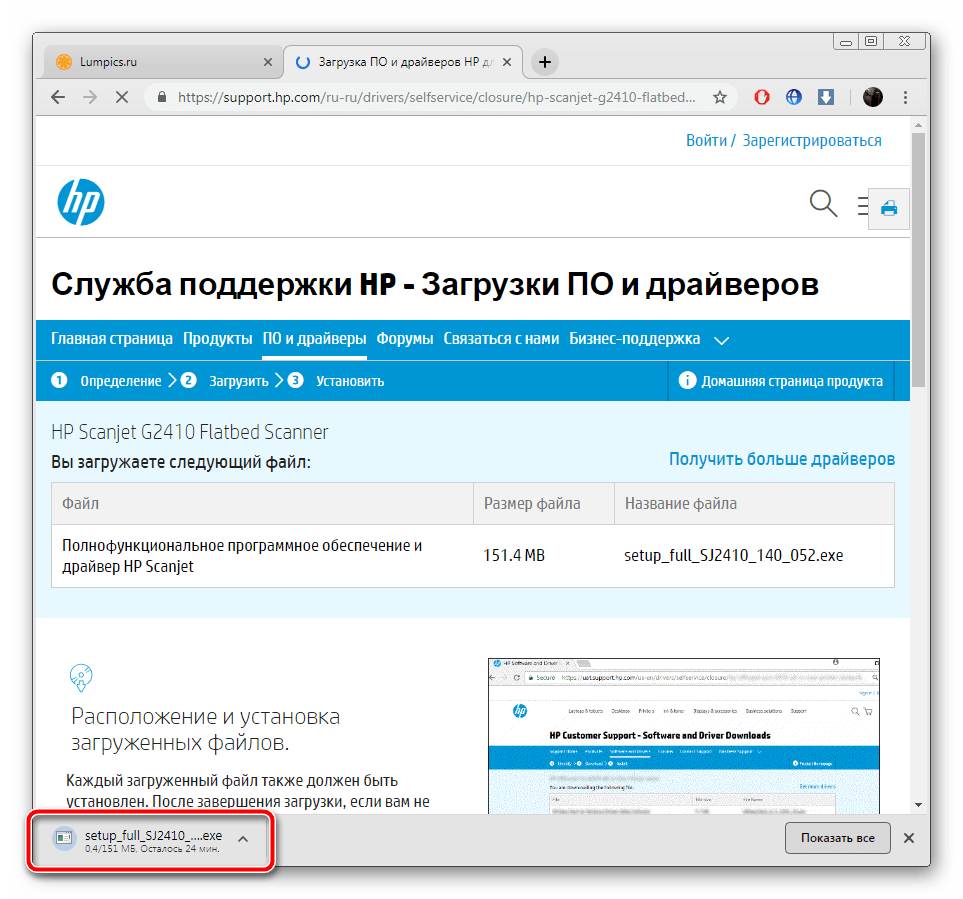
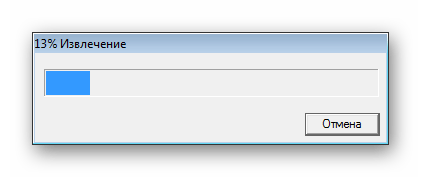

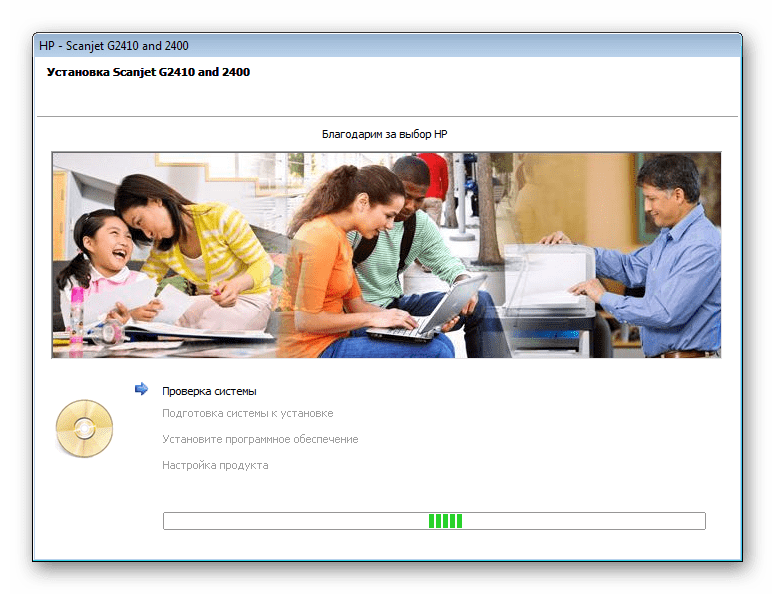
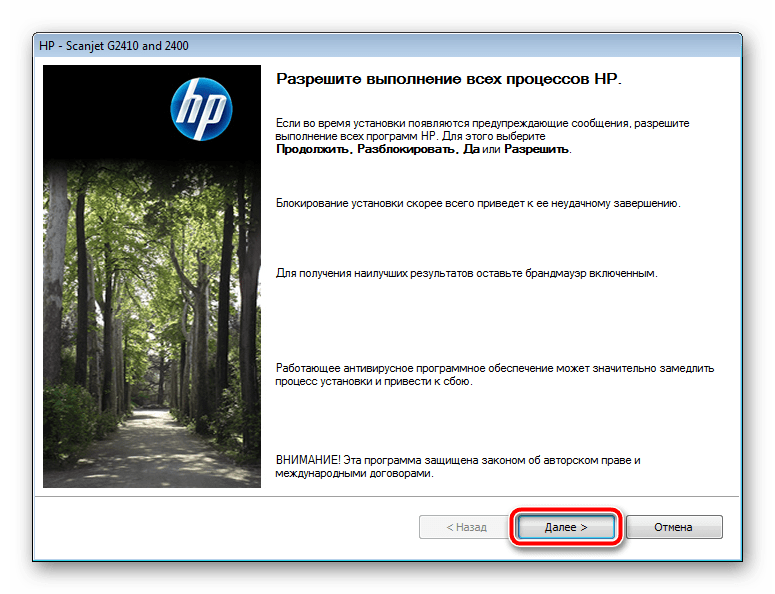
Теперь осталось только подождать, пока Мастер установки самостоятельно добавит драйвер на ваш компьютер. Вы получите уведомление о том, что процесс прошел успешно.
Способ 2: Официальная утилита
Как видите, первый способ требует выполнения достаточно большого количества манипуляций, поэтому некоторые пользователи отказываются от него. Как альтернативный вариант мы рекомендуем задействовать официальную утилиту от HP, которая самостоятельно сканирует систему и загружает файлы обновления. Вам нужно произвести всего несколько манипуляций:
- Откройте страницу скачивания HP Support Assistant и нажмите на соответствующую кнопку, чтобы началась загрузка.
- Запустите инсталлятор, ознакомьтесь с описанием и переходите далее.
- Для начала инсталляции обязательно следует принять условия лицензионного соглашения.
- По завершении установки откройте программу-помощник и приступайте к поиску обновлений и сообщений.
- Вы можете следить за процессом анализа, на экране появится сообщение, когда он будет закончен.
- В списке добавленных устройств отыщите сканер и возле него нажмите на «Обновления».
- Ознакомьтесь со списком всех файлов, отметьте маркерами те, которые следует поставить, и кликните на «Download and Install».
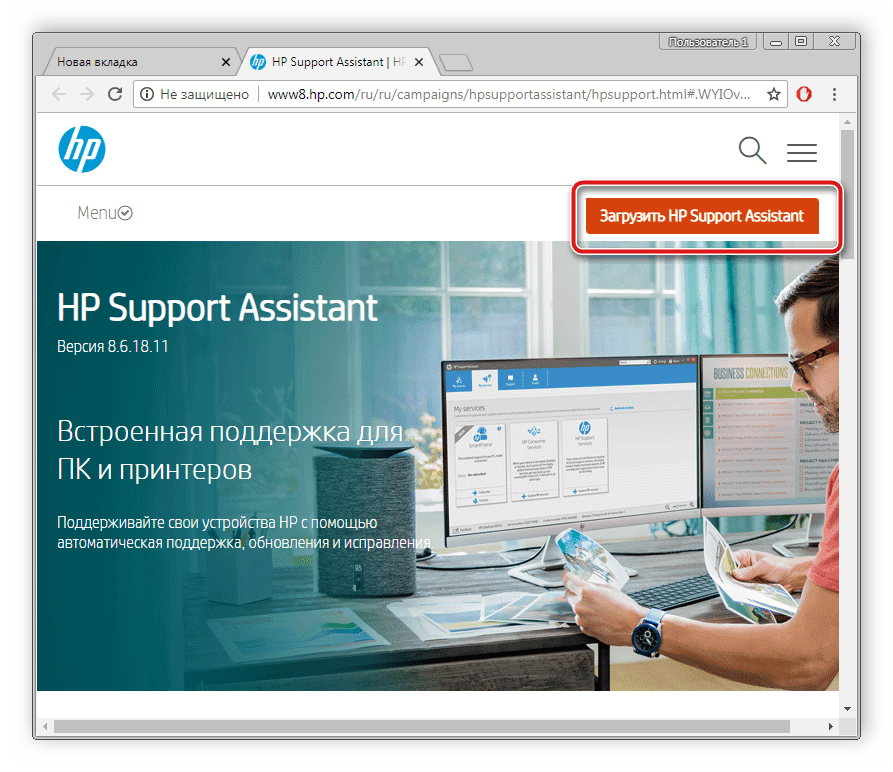
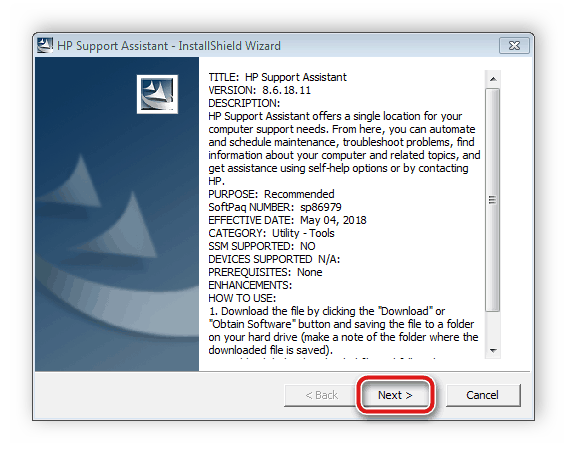
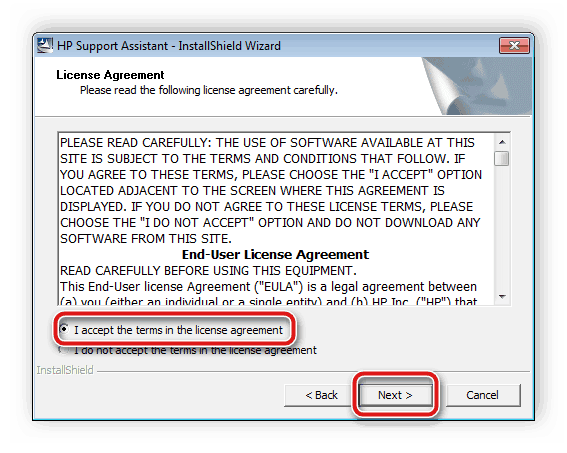
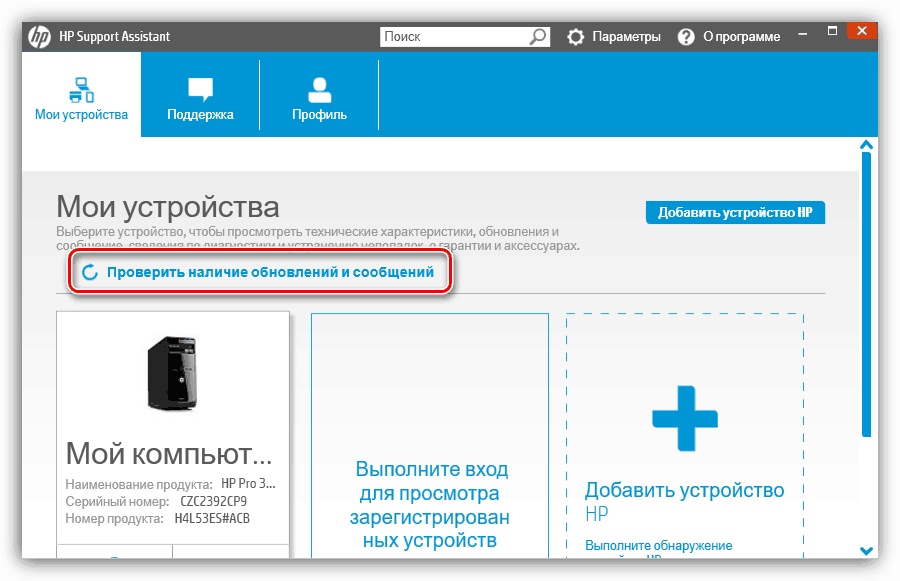

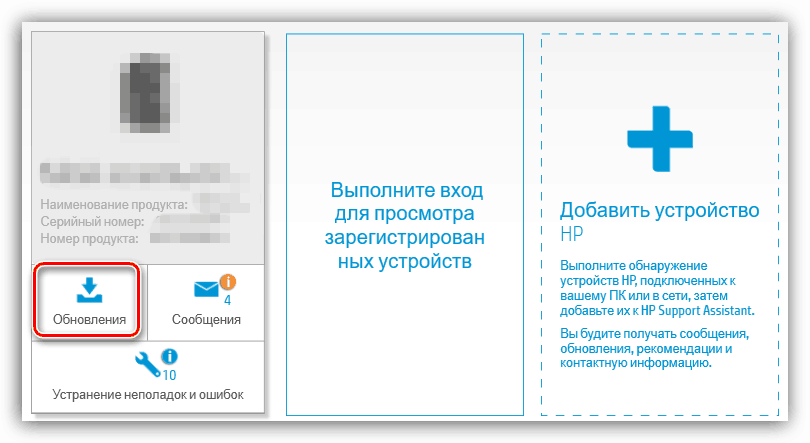
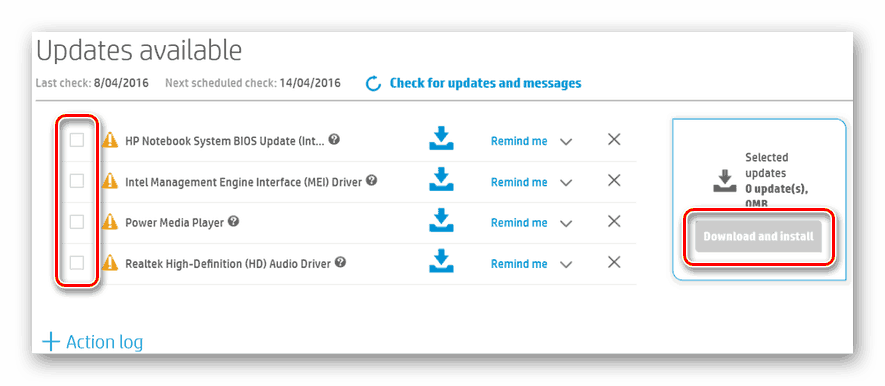
Способ 3: Программы для установки драйверов
Если HP Support Assistant работает исключительно с продуктами этой компании, то существует еще ряд дополнительного софта, который способен отыскать и установить драйверы к встроенным комплектующим и любым подключенным периферийным устройствам. Развернуто о популярных представителях таких программ читайте в другой нашей статье по ссылке ниже.
Подробнее: Лучшие программы для установки драйверов
DriverPack Solution и DriverMax – одни из лучших решений для этого метода. Данное ПО прекрасно справляется со своей задачей, корректно работает с принтерами, сканерами и МФУ. О том, как инсталлировать драйверы через этот софт, написано в других наших материалах по следующим ссылкам.

Подробнее:
Как обновить драйверы на компьютере с помощью DriverPack Solution
Поиск и инсталляция драйверов в программе DriverMax
Способ 4: Уникальный код сканера
На стадии производства сканеру HP ScanJet G2410 был присвоен уникальный идентификатор. С его помощью происходит корректное взаимодействие с операционной системой. Кроме этого такой код можно использовать на специальных сайтах. Они позволяют отыскать драйверы по ID устройства, у рассматриваемого продукта он выглядит следующим образом:
USB\VID_03F0&Pid_0a01
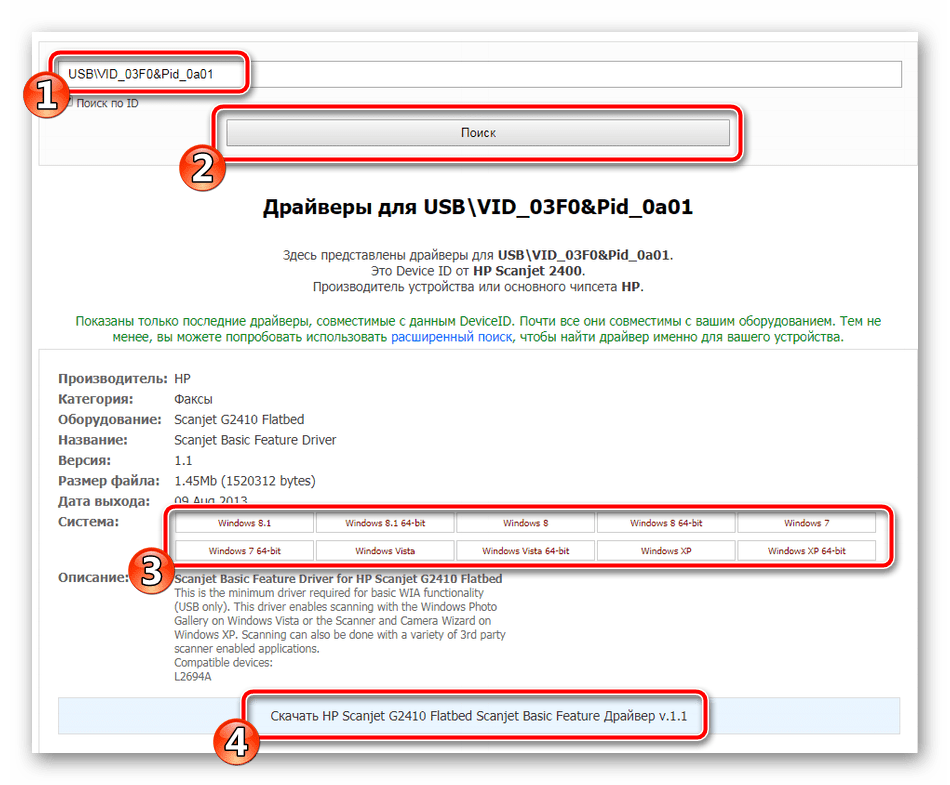
Детальный разбор данного метода с развернутыми инструкциями и рекомендациями вы найдете в другой нашей статье по ссылке ниже.
Подробнее: Поиск драйверов по ID оборудования
Способ 5: Установка сканера в Windows
Мы решили рассмотреть способ с использованием штатного средства Windows последним, поскольку он не всегда эффективен. Однако если первые четыре варианта вам по каким-либо причинам не подошли, можно воспользоваться функцией «Установка принтера» или попытаться отыскать драйверы через «Диспетчер задач». Подробнее об этом читайте по следующей ссылке:

Подробнее: Установка драйверов стандартными средствами Windows
ScanJet G2410 – сканер от компании HP и как практически любое другое соединяемое с компьютером устройство, он требует наличия совместимых драйверов. Выше мы разобрали доступные пять методов выполнения этого процесса. Вам осталось только выбрать наиболее удобный и следовать описанному руководству.
 Наша группа в TelegramПолезные советы и помощь
Наша группа в TelegramПолезные советы и помощь
 lumpics.ru
lumpics.ru



Нет помощи не какой, все попробовала не запускается нет видимо программы какой начинает и выходит ошибка
Татьяне
Здравствуйте, Татьяна. Можете, пожалуйста, уточнить, о какой именно ошибке идет речь? Возможно она не связана с отсутствием драйвера. Если вы назовете ее код, мы постараемся помочь решить проблему.
Скачиваю драйвера и ничего не могу запустить, не все отражается на диске
Татьяна, попробуйте запустить скачанные драйверы прямо из браузера по окончании загрузки, а также обратите внимание на то, в какую папку скачиваются файлы. Возможно, вы просматриваете не ту директорию.
Скачать с сайта, у меня есть установочный диск но сканер покупала в 2005 году может диск устарел, до конца драйвера не устанааливаются
Какая операционная система сейчас используется на компьютере? Если Windows 10, есть вероятность, что драйвер, который устанавливаете с диска, попросту не совместим с текущей версий ОС. Да и сам диск мог повредиться, все же ему более 14 лет. Скачайте драйвер с официального сайта, используя Способ 1 из этой статьи. Там есть поддержка всех версий Виндовс.
У меня Винус 7, я от туда тоже качала, пыталась установить, тоже не устанавливается до конца, потом вcе удаляла, и снова качала другие драйвера и снова та же история. Прямо как заколдованный круг, а до этого сканер был тут установлен все это время и работал.